В последних версиях Windows поддержка TRIM должна включаться по умолчанию. Если она не работает, то её можно запустить вручную через командную строку.
Что такое TRIM?
TRIM — важная команда для увеличения срока эффективной работы твердотельных накопителей (SSD). При её выполнении с неиспользуемых ячеек памяти удаляются данные. Это позволяет сохранить изначальную скорость записи. При простом удалении данные не уничтожаются — просто места их хранения помечаются как неиспользованные. TRIM как раз занимается полным стиранием информации, которую уже удалил пользователь.
При подключении внешних твердотельных накопителей поддержка TRIM зависит от типа соединения. Соединение через USB обычно не позволяет включить эту команду, а вот через Thunderbolt технология поддерживается.
Проверка состояния TRIM
Чтобы проверить статус TRIM, запускаем командную строку с правами администратора, вводим команду fsutil behavior query disabledeletenotify и нажимаем на Enter. Смотрим, какой результат покажет консоль для файловых систем NTFS и ReFS:
- «0» — команда TRIM включена и поддерживается.
- «1» — команда TRIM отключена.
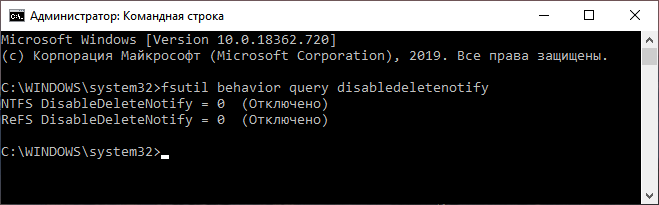
Проверяем статус TRIM
В консоли может также отобразиться статус «Не установлен». Это значит, что поддержка TRIM не установлена для накопителя с соответствующей файловой системы, однако после подключения SSD она будет автоматически включена.
Включение и отключение TRIM
Если в командной строке указано, что поддержка TRIM для накопителя с файловой системой NTFS или ReFS отключена, то прежде чем включать её, выполняем следующие действия:
- Открываем «Мой компьютер».
- Кликаем правой кнопкой по одному из разделов твердотельного накопителя.
- Переходим на вкладку «Сервис».
- Нажимаем на кнопку «Оптимизировать».
Запуск инструмента оптимизации
- Смотрим значение в столбце «Тип носителя». Там должен быть указан «твердотельный накопитель». Если написано «жёсткий диск», значит система не определила, что в компьютере используется SSD, поэтому поддержка TRIM отключена.
Проверяем тип накопителя
Чтобы система правильно определила тип накопителя, запускаем командную строку с правами администратора и выполняем команду winsat diskformal. Затем снова вызываем окно оптимизации и убеждаемся, что тип накопителя определен правильно.
Теперь мы можем включить TRIM вручную. Для этого тоже нужна командная строка. Запускаем её с правами администратора и выполняем одну из следующих команд:
- fsutil behavior set disabledeletenotify NTFS 0 — включение TRIM для SSD с файловой системой NTFS.
- fsutil behavior set disabledeletenotify ReFS 0 — включение TRIM для SSD с файловой системой ReFS.
Если в синтаксисе команды вместо «0» указать «1», то поддержка TRIM для указанной файловой системы отключится.












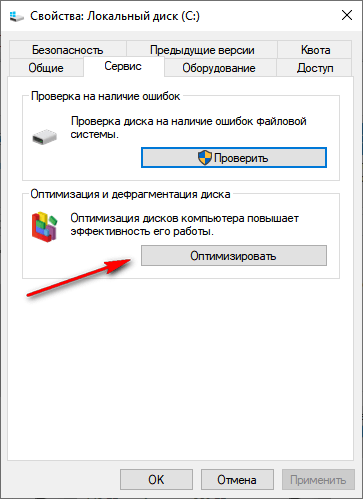
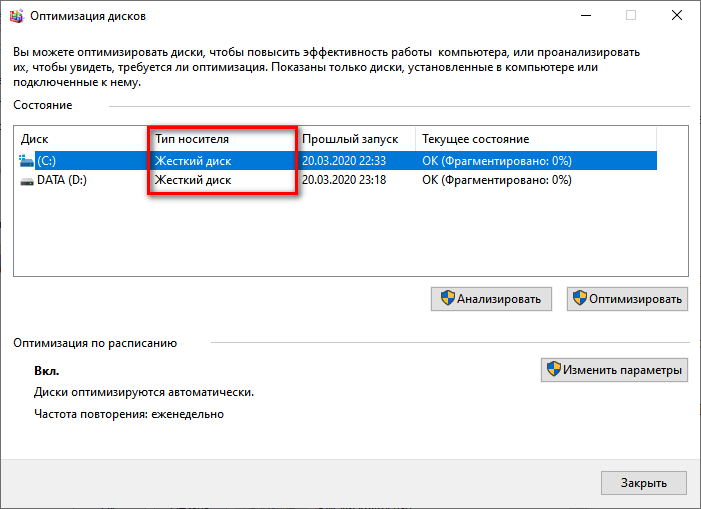



fsutil behavior set disabledeletenotify NTFS 0
Ошибкаю. Отказано в доступе.